Раздел Заявки. Карточка заявки
С помощью панели, расположенной в левой верхней части экрана, становится возможна работа с заявками на этапах перевозки и оплаты (т.е. работа с Перевозчиками).
Все заявки на грузоперевозку отражаются в разрезе четырех вкладок:
- "Доставка" - заявки, находящиеся на этапе доставки Перевозчиком;
-
“Проверка” - заявки, требующие проверки бухгалтерской документации, представленной Перевозчиком по итогу выполненной услуги по грузоперевозке;
-
“К оплате” - заявки, ожидающие оплаты Перевозчику;
-
“Завершено” - заявки, успешно доставленные или отмененные на каком-то этапе.
При необходимости воспользуйтесь фильтром по поиску.
Подробнее о работе с заявками - см. в статье.
Карточка заявки
Рассмотрим базовые элементы карточки. На карточке заявки Вы можете увидеть:
- Основную информацию о заказе/заявке: маршрут, дата и время загрузки/выгрузки, сведения о доставляемом грузе, статус доставки, цена перевозки, ФИО ответственных Логиста и Менеджера, номер и дата создания заказа/заявки, сведения об участниках грузоперевозки.
-
- Если планируется загрузка/выгрузка в распределительном центре, то около адреса загрузки/выгрузки будет соответствующий символ.
-
- Если путь доставки содержит несколько точек для загрузки/выгрузки груза, то, нажав на кнопку “Маршрут”, Вы увидите маршрут целиком.
-
- Если водитель отмечает свои действия по доставке груза в мобильном приложении, то для заявок на Прямую перевозку около статуса доставки будет отображается символ "информация". При наведении на него отображаются следующие данные: дата, время, продвижение по маршруту (например, водитель приехал на загрузку).
-
- На карточке заявки номера телефонов кликабельны - с помощью специализированных программ, установленных на ПК, Вы можете позвонить по номеру телефона из карточки в LMS.
- Нажмите на наименование Клиента для перехода к его карточке в разделе "Клиенты".
- Чат для комментирования заявки (кнопка "Чат") - см. статью.


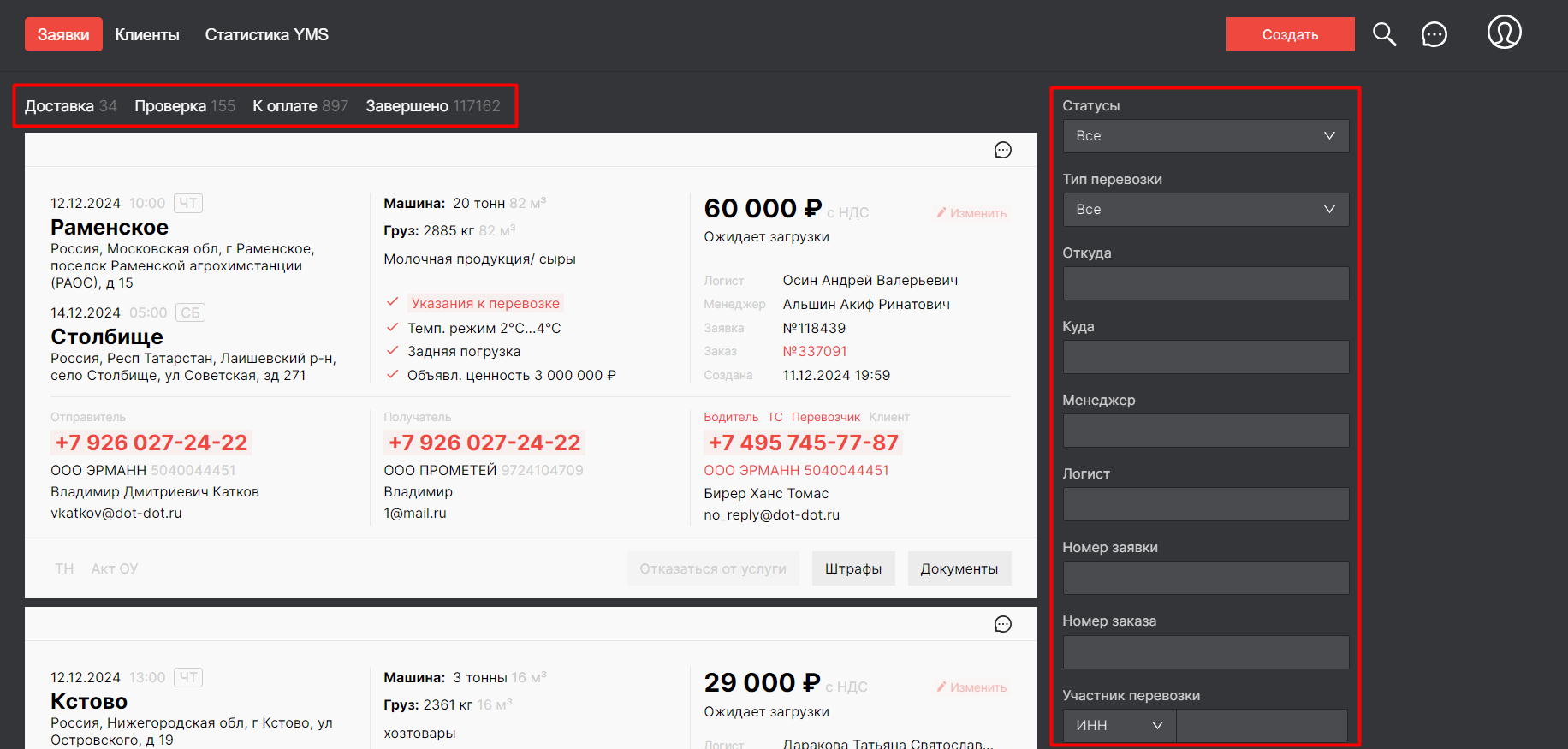
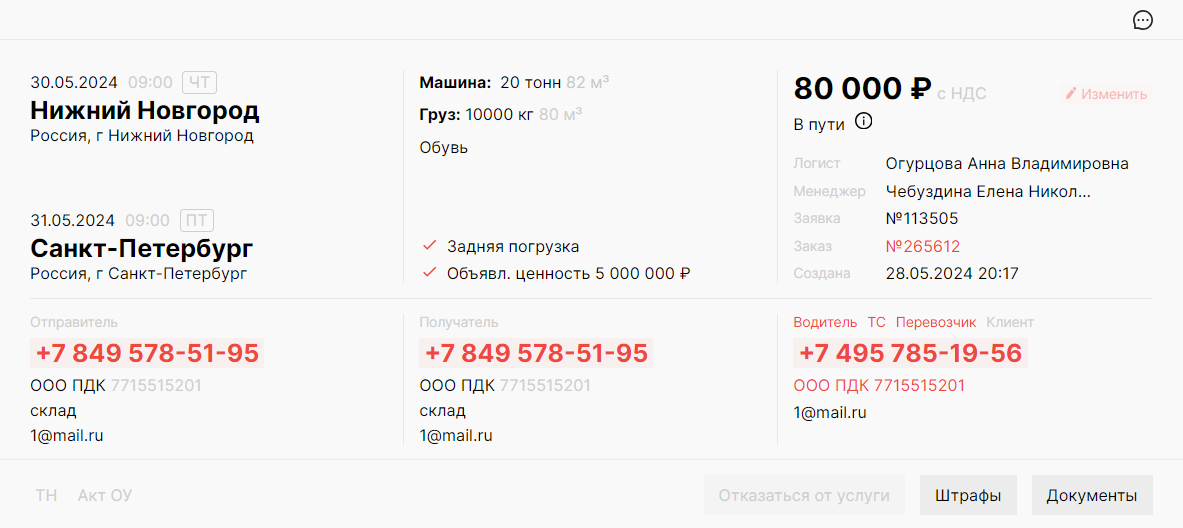
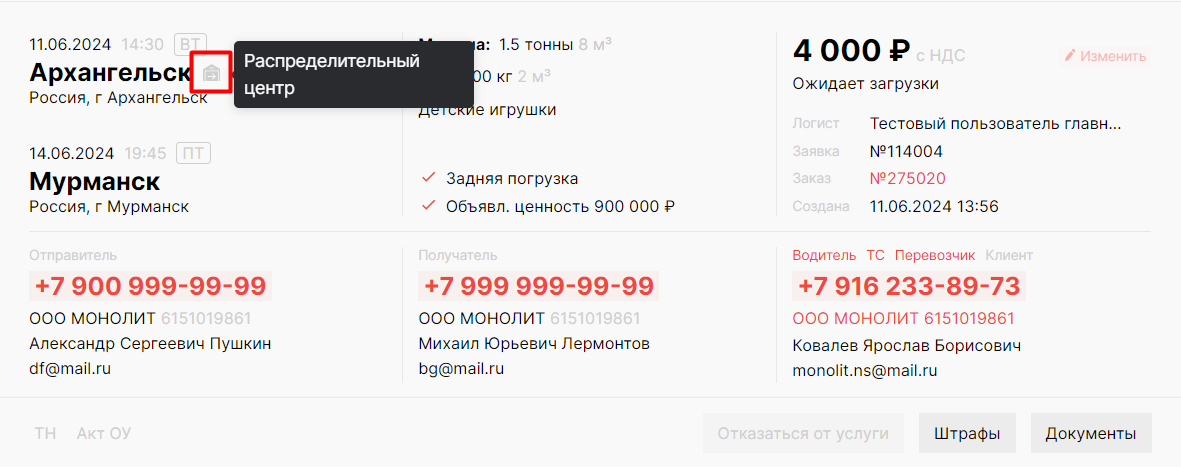
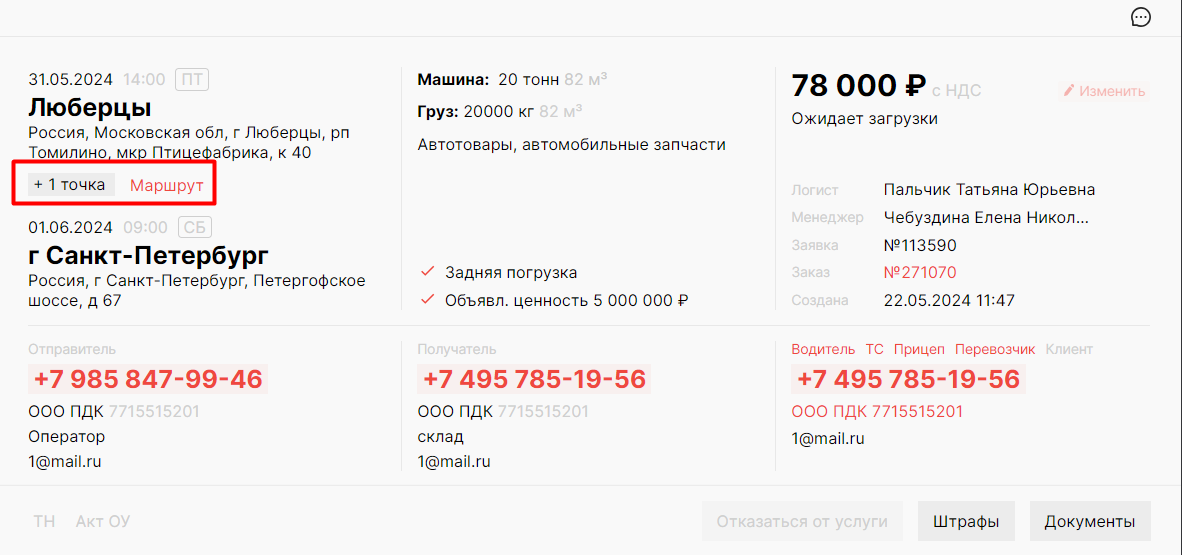
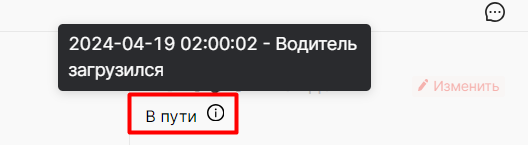
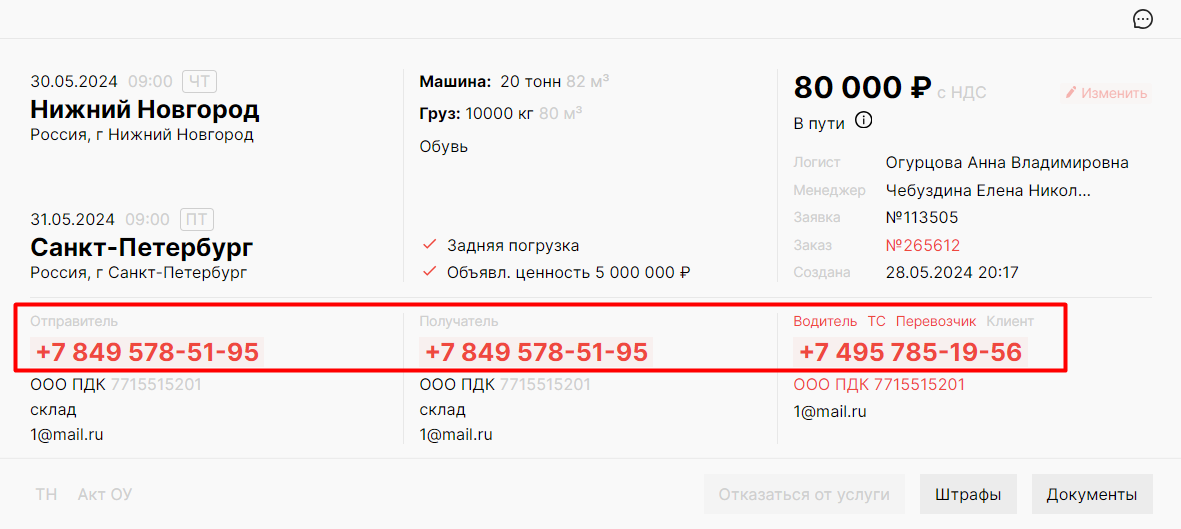
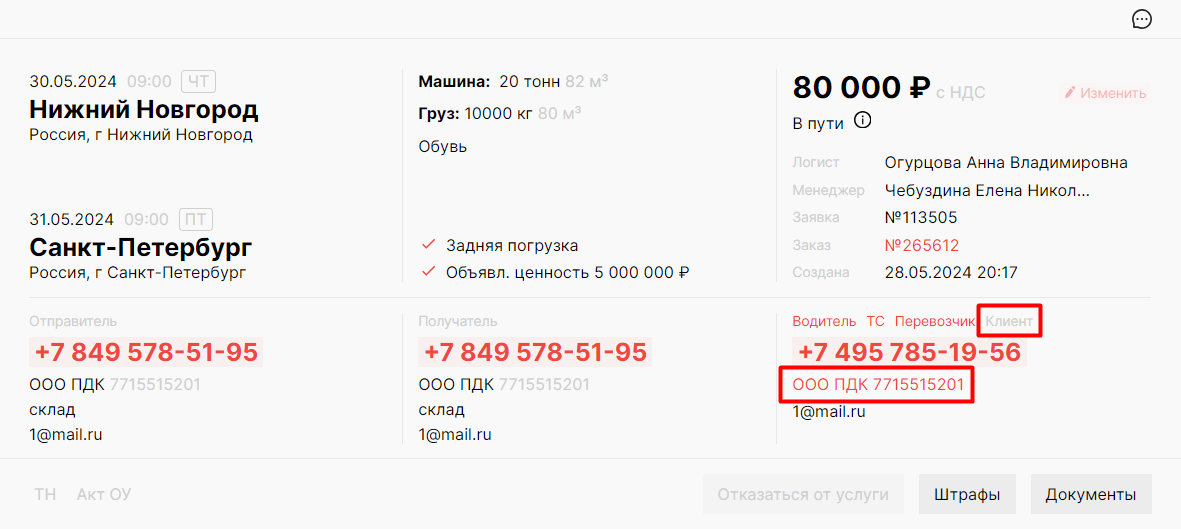
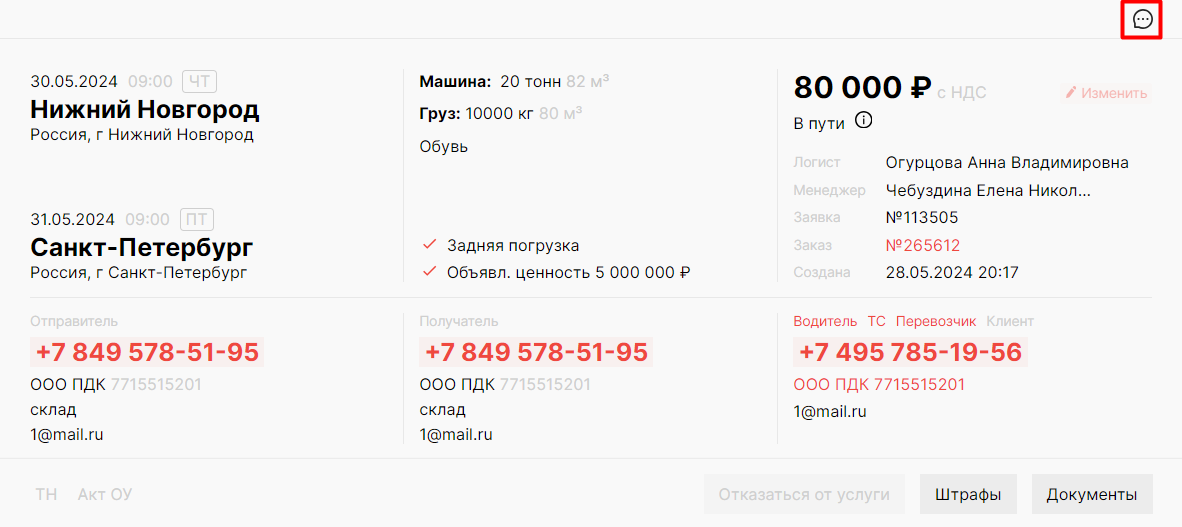
No Comments